Хотя вам следует избегать использования встроенных менеджеров паролей, многие все же это делают. Для тех, кто еще не открыл для себя многочисленные преимущества специализированные менеджеры паролей , Google Chrome представляет собой удобное решение. Однако вы, должно быть, заметили, что он предлагает вам «Сохранить пароль», когда он не нужен или не уместен. Иногда это может раздражать. Чтобы эти всплывающие окна больше не появлялись, выполните следующие действия, чтобы запретить Google Chrome запрашивать сохранение паролей.
Отключить «Сохранить пароль» для Chrome Desktop
И для Windows, и для macOS Настройки Chrome позволяет навсегда отключить всплывающее окно «Сохранить пароль». Если вы хотите настроить это для своей учетной записи Google, которая затем синхронизируется на всех устройствах, щелкните значок своего профиля в правом верхнем углу.
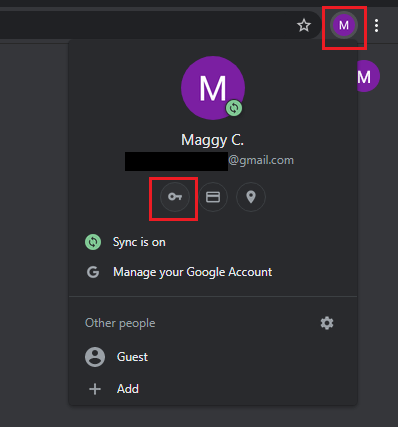
Затем нажмите на значок маленького ключа под именем вашего профиля и адресом электронной почты. Откроется кран «Настройки — Пароли», в котором будет возможность отключить ползунок «Предлагать сохранять пароли». Нажимайте на него, пока он не станет серым. Значок активного ползунка будет синего цвета, что означает, что функция активна.
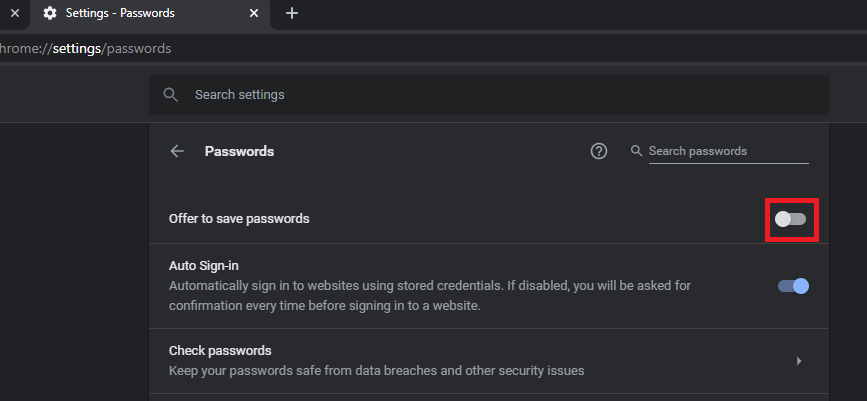
С этого момента вас больше не будут беспокоить запросы Google Chrome с просьбой сохранить информацию о пароле. Если вы уже установили менеджер паролей, обязательно отключите его, чтобы случайно не сохранить пароли в нескольких местах.
С другой стороны, если вы не хотите отключать эту функцию на всех своих устройствах и только в браузере Chrome, который вы используете в данный момент, нажмите значок из трех вертикальных точек в правом верхнем углу рядом с вашим значок профиля. Затем выберите «Настройки».
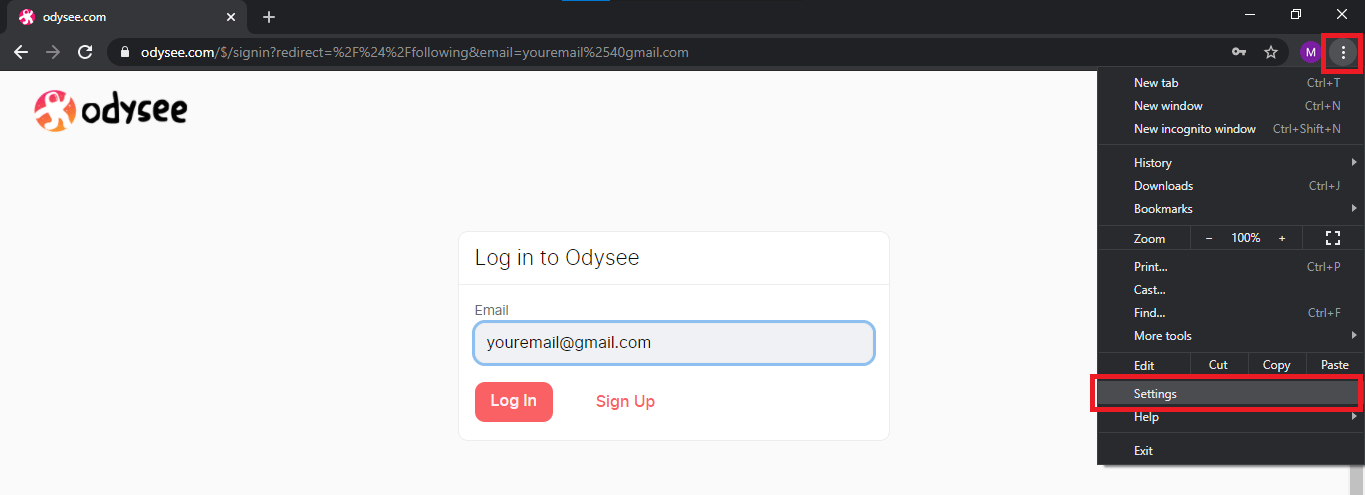
Здесь вам нужно будет нажать «Автозаполнение» и «Пароли», чтобы перейти на один и тот же экран и отключить ползунок «Предлагать сохранение паролей».
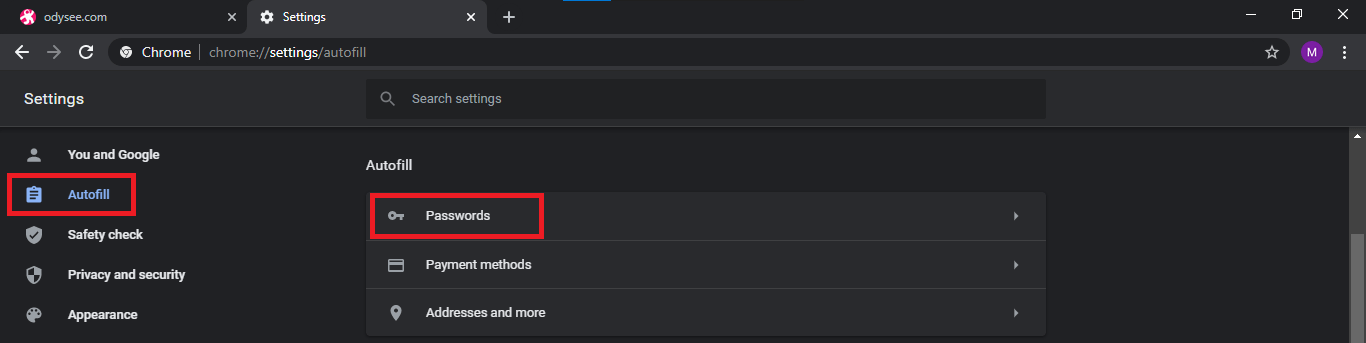
При этом всплывающее окно не будет сохраняться без сохранения настроек вашей учетной записи Google.
Отключить «Сохранить пароль» для Android
Как и в случае с настольным компьютером, если вы зайдете на сайт и введете данные для входа, Chrome спросит, хотите ли вы сохранить пароль. Чтобы отключить его, коснитесь значка из трех вертикальных точек в правом верхнем углу. Откроется меню, в котором внизу вы увидите раздел «Настройки».
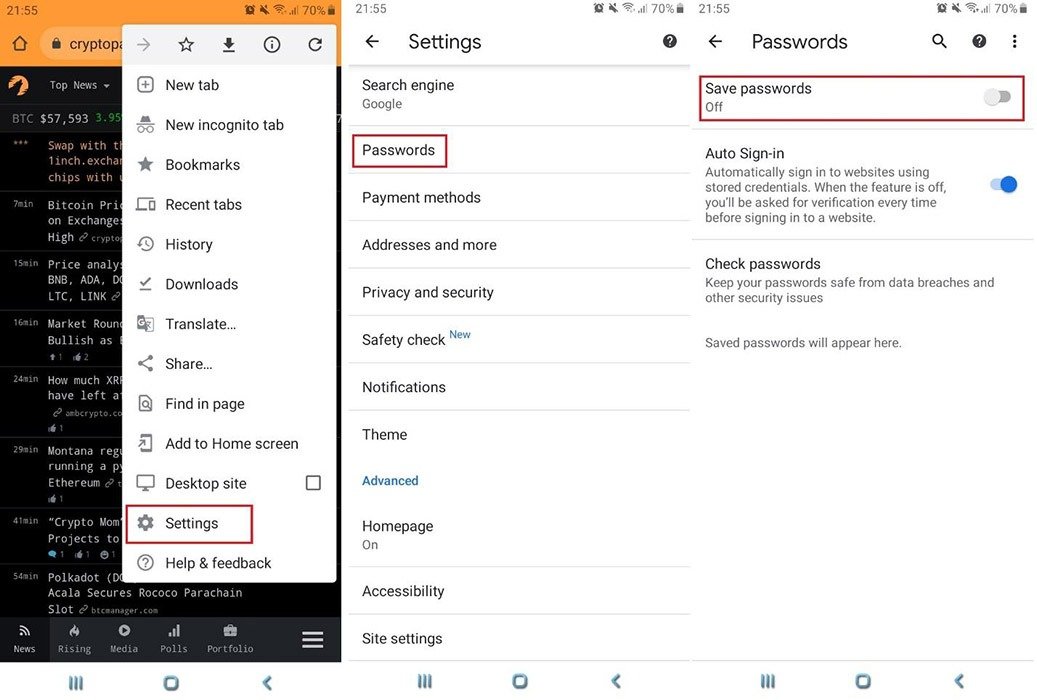
Нажмите «Настройки», затем прокрутите немного вниз, пока не увидите «Пароли». Нажав на него, вы откроете последний экран, где увидите возможность отключить «Сохранять пароли». Нажимайте на него, чтобы отключить его, пока ползунок не станет серым. Если бы вы ранее отключили эту функцию для того же аккаунта Google, она бы уже была отключена.
Процедура отключения всплывающих окон «Сохранить пароль» в Chrome для смартфонов iPhone и планшетов iPad одинакова. Для ваших устройств iOS также есть большой выбор менеджеров паролей. Если вы все еще не уверены, стоит ли использовать дополнительное приложение только для управления паролями, проверьте, есть ли эти причины будет достаточно, чтобы вас убедить.


